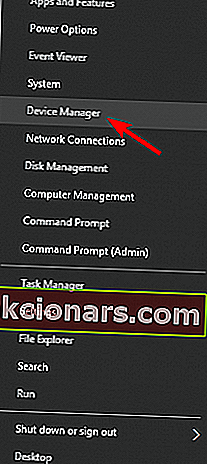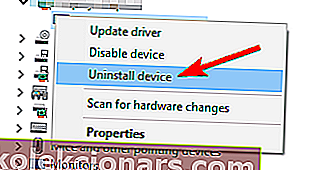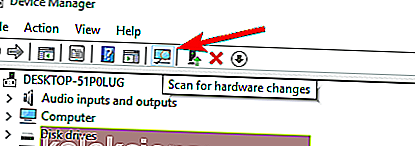- Blue Screen of Death -virheet johtuvat usein vanhentuneista tai yhteensopimattomista ohjaimista, ja tällaisten ongelmien korjaamiseksi on erittäin suositeltavaa päivittää ajurit.
- Monet käyttäjät ilmoittivat onnistuneensa korjaamaan ACPI _ BIOS _ ERROR -virheen siirtymällä BIOSiin ja poistamalla AHCI: n käytöstä. Katso tästä emolevyn käyttöoppaasta.
- BSoD-virheet laukaisevat kaikenlaiset ohjelmisto- ja laitteisto-ongelmat, mutta saat varmasti ratkaisun, jos vierailet BsoD-virheiden vianmäärityskeskuksessa.
- Sinun ei tarvitse tietää jokaista ongelmaa ja ratkaisua. Kirjoitimme paljon artikkeleita näistä ongelmista, joten etsi ne Windows 10 -virhekeskuksestamme.

Blue Screen of Death -virheet, kuten ACPI_BIOS_ERROR, voivat olla vakavia, koska ne käynnistävät tietokoneen uudelleen joka kerta, kun ne näkyvät.
Tämäntyyppiset virheet voivat joskus jopa estää Windows 10: n käynnistymisen, joten on tärkeää, että osaat korjata tämäntyyppiset virheet.
Kuinka korjaan ACPI_BIOS_ERROR BSOD-virheen?
Acpi_bios_error on sinisen ruudun virhe, ja kuten mikä tahansa muu BSOD-virhe, se pakottaa tietokoneesi kaatumaan. Puhuessaan tästä ongelmasta käyttäjät ilmoittivat seuraavista ongelmista:
- Acpi_bios_error Windows 10 -asennus - Tämä virhe voi ilmetä yritettäessä asentaa Windows 10 -käyttöjärjestelmää. Jos näin tapahtuu, on suositeltavaa tarkistaa BIOS-kokoonpanosi ja muuttaa muutama asetus, ennen kuin yrität asentaa Windows 10: ta uudelleen.
- Acpi_bios_error Windows 8, Windows 7 - Monet käyttäjät ilmoittivat tämän virheen sekä Windows 8: ssa että Windows 7: ssä. Vaikka et käyttäisikään Windows 10: tä, sinun pitäisi pystyä korjaamaan ongelma käyttämällä jotakin ratkaisumme.
- Acpi_bios_error Surface 2 - Tämä ongelma voi vaikuttaa melkein mihin tahansa Windows-laitteeseen, eikä Surface ole poikkeus. Jos sinulla on tämä ongelma Surface-laitteessasi, voit ehkä korjata sen tämän artikkelin ratkaisujen avulla.
- Acpi bios -virhe RAM - Yleisin laitteistosyy sinisen näytön virheisiin on RAM-muistisi. Jos sinulla on tämä ongelma tietokoneellasi, on suositeltavaa tarkistaa RAM-muistisi ja tarkistaa, onko se viallinen. Varmista lisäksi, että poistat kaikki RAM-muistiin käyttämäsi ylikellotusasetukset.
- Acpi-biosvirhe Toshiba, Asus, Acer, Sony Vaio, Dell, HP, Lenovo - Tämä ongelma voi vaikuttaa minkä tahansa valmistajan tietokoneisiin. Tämä ongelma voi liittyä ohjaimiin, joten sinun on ehkä päivitettävä ne tai etsittävä ja asennettava ongelmallinen ohjain uudelleen.
- Acpi_bios_error acpi.sys - Tämä virheilmoitus antaa joskus sinulle virheen aiheuttaneen tiedoston nimen. Jos näin tapahtuu, sinun on tehtävä vähän tutkimusta ja löydettävä ohjain tai laite, joka liittyy tiedostoon.
- Acpi bios -virhesilmukka, sininen näyttö - Koska tämä on sinisen näytön virhe, se saattaa joskus pakottaa tietokoneesi uudelleenkäynnistyssilmukkaan. Tämä voi olla iso ongelma, mutta sinun pitäisi pystyä korjaamaan se muuttamalla BIOS-asetuksia.
Ratkaisu 1 - Päivitä ohjaimet
Blue Screen of Death -virheet johtuvat usein vanhentuneista tai yhteensopimattomista ohjaimista, ja tällaisten ongelmien korjaamiseksi on erittäin suositeltavaa päivittää ajurit.
Käyttöjärjestelmäsi riippuu suuresti ohjaimista laitteistosi tunnistamiseksi ja hyödyntämiseksi, ja jos tietty ohjain on vanhentunut tai ei toimi kunnolla, se aiheuttaa ACPI_BIOS_ERROR BSOD-virheen ja kaataa tietokoneesi.
Tämäntyyppisten ongelmien korjaamiseksi on tärkeää, että päivität kaikki ohjaimesi.
Ohjainten päivittäminen on melko yksinkertaista, ja sinun täytyy vain käydä laitteistovalmistajassa ja ladata uusimmat ohjaimet laitteellesi.
Jos et tiedä mikä ohjain aiheuttaa BSOD-virheen, suosittelemme päivittämään kaikki tietokoneesi ohjaimet ongelman korjaamiseksi.
Ohjainten päivittäminen on ratkaisevan tärkeää järjestelmän vakaudelle, ja jos haluat ladata uusimmat Windows 10 -ohjaimet, voit käyttää tätä ohjainpäivitysohjelmistoa, joka päivittää kaikki tarvittavat ohjaimet automaattisesti sinulle.
Tiesitkö, että suurimmalla osalla Windows 10 -käyttäjistä on vanhentuneet ohjaimet? Ole askel edellä tämän oppaan avulla.
Ratkaisu 2 - Poista SSD ja päivitä BIOS

Useat Samsungin kannettavien tietokoneiden omistajat ilmoittivat, että he eivät voi edes käynnistää Windows 10: een ACPI_BIOS_ERROR BSOD -virheen takia, ja heidän mukaansa ainoa ratkaisu on poistaa SSD-asema ja palauttaa Windows 10. Voit tehdä tämän seuraavasti:
- Etsi SSD-asema ja irrota se.
- Käynnistä kannettava tietokone ja Samsungin pitäisi pyytää sinua painamaan F4 käynnistääksesi palautustilan.
- Paina F4 ja yhdistä SSD-asema nopeasti uudelleen.
- Valitse palautettava vaihtoehto ja odota prosessin päättymistä.
- Suorita SW Update -ohjelmisto ja asenna BIOS-päivitys.
Meidän on mainittava, että BIOS: n asentaminen on edistyksellinen menettely, ja jos et suorita sitä oikein, voit vahingoittaa tietokonettasi, joten tarkista emolevyn käyttöoppaasta tarkat ohjeet.
Ratkaisu 3 - Syötä BIOS ja poista AHCI käytöstä
Monet käyttäjät ilmoittivat onnistuneensa korjaamaan ACPI_BIOS_ERROR-virheen syöttämällä BIOS: iin ja poistamalla AHCI: n käytöstä.
Tarkista emolevyn käyttöoppaasta tarkat ohjeet BIOS-järjestelmän syöttämiseen ja AHCI: n poistamiseen käytöstä.
BIOSin käyttö vaikuttaa liian suurelta tehtävältä? Anna meidän tehdä asiat helpommaksi tämän hämmästyttävän oppaan avulla!
Ratkaisu 4 - Aseta BIOSin ACPI-tilaksi S1

Käyttäjien mukaan ACPI_BIOS_ERROR Blue Screen of Death -virhe ilmestyy yleensä herätettäessä tietokonetta lepotilasta, ja ongelman korjaamiseksi sinun on asetettava ACPI-tilaksi S1 BIOSissa.
Yksityiskohtaiset ohjeet siitä, miten se tehdään, on erittäin suositeltavaa tarkistaa tarkat ohjeet emolevyn käyttöoppaasta.
Jos tietokoneesi ei herää lepotilasta, katso tämä vaiheittainen opas ongelmien korjaamiseksi helposti.
Ratkaisu 5 - Poista hyppääjä JPME1 käytöstä ja päivitä BIOS
X9DAI-emolevyn omistajat ilmoittivat, että JPME1-hyppääjän poistaminen käytöstä ja BIOSin päivittäminen korjasi heille ongelman.
Tämä prosessi on edistynyt, ja jos et suorita sitä oikein, voit vahingoittaa emolevyäsi pysyvästi, joten ole erittäin varovainen.
Jälleen kerran tämä ratkaisu toimii ilmeisesti X9DAI-emolevyjen kanssa, mutta jos käytät eri emolevyä, kannattaa todennäköisesti ohittaa tämä ratkaisu.
On tärkeää mainita, että sinun on katkaistava tietokoneesta virta BIOSin flash-levyn jälkeen, jotta tämä vaihe voidaan suorittaa oikein.
Kuten jo mainitsimme, tämä on edistynyt menettely, joten ole erityisen varovainen.
Ratkaisu 6 - Poista Microsoft ACPI -yhteensopiva ohjain
Harvat käyttäjät ilmoittivat, että Microsoft ACPI -yhteensopivan ohjausmenetelmän akkuohjaimen poistaminen korjasi ACPI_BIOS_ERROR BSOD-virheen tietyissä kannettavissa tietokoneissa, joten kannattaa ehkä kokeilla sitä.
Voit poistaa ohjaimen Windows 10: ssä seuraavasti:
- Avaa Windows User -valikko painamalla Windows-näppäintä + X. Valitse luettelosta Laitehallinta .
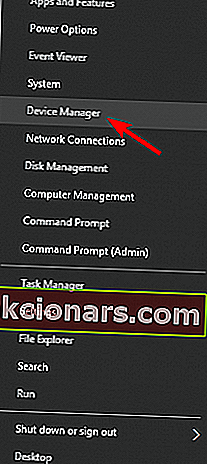
- Kun Laitehallinta käynnistyy, etsi Microsoft ACPI -yhteensopiva ohjausmenetelmän akku , napsauta sitä hiiren kakkospainikkeella ja valitse Poista .
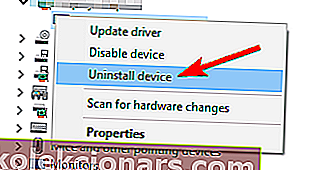
- Napsauta Etsi laitteistomuutoksia -painiketta ja anna Windows 10: n asentaa kaikki uudet ohjaimet.
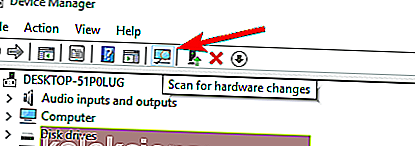
- Käynnistä tietokone uudelleen .
Jos et voi käyttää Windows 10: tä normaalisti, sinun on ehkä suoritettava nämä vaiheet vikasietotilassa. Voit siirtyä vikasietotilaan seuraavasti:
- Käynnistä tietokone uudelleen käynnistysjakson aikana muutaman kerran. Tämän pitäisi käynnistää automaattinen korjaus.
- Valitse Vianmääritys> Lisäasetukset> Järjestelmän käynnistys ja napsauta Käynnistä uudelleen -painiketta.
- Kun tietokoneesi käynnistyy uudelleen, näet luettelon vaihtoehdoista. Paina 5 tai F5 siirtyäksesi vikasietotilaan verkkoyhteyden avulla .
Useimmat Windows-käyttäjät eivät tiedä kuinka helppoa on lisätä vikasietotila käynnistysvalikkoon. Ota selvää, miten voit tehdä sen muutamassa vaiheessa.
Vikasietotila ei toimi? Älä paniikkia, tämä opas auttaa sinua pääsemään yli käynnistysongelmista.
Ratkaisu 7 - Asenna Windows 10 UEFI-tilaan
Monet käyttäjät ilmoittivat, että he eivät voi asentaa Windows 10: tä ACPI_BIOS_ERROR: n vuoksi, mutta voit korjata ongelman helposti asentamalla Windows 10: n UEFI-tilaan.
Tätä varten tarvitset käynnistettävän USB-muistitikun, jossa on Windows 10. Voit helposti luoda käynnistettävän USB-muistitikun, jossa on Windows 10, käyttämällä Media Creation Tool -työkalua.
Asenna Windows 10 UEFI-tilassa seuraavasti:
- Liitä käynnistettävä USB-muistitikku tietokoneeseen ja käynnistä tietokone uudelleen .
- Kun tietokoneesi käynnistyy , valitse käynnistyslaite painamalla F11-näppäintä . Muista, että emolevysi saattaa käyttää eri avainta, joten tarkista tarkat ohjeet emolevyn käyttöoppaasta.
- Sinun pitäisi nähdä luettelo vaihtoehdoista. Valitse UEFI: USB-muistitikku .
- Suorita Windows 10 -asennus loppuun noudattamalla ohjeita.
Ratkaisu 8 - Poista ylikellotusasetukset

Monet käyttäjät käyttävät yleensä ylikellotusohjelmistoja saadakseen laitteistonsa paremman suorituskyvyn, mutta ylikellotus voi aiheuttaa kaikenlaisia ongelmia, kuten esimerkiksi ACPI_BIOS_ERROR BSOD -virheen.
Jos sinulla on ylikellotusasetuksia, kehotamme sinua poistamaan ne ja tarkistamaan, korjaako se virheen.
Käyttäjät ilmoittivat, että muutettuaan RAM-taajuuden BIOS: n oletusarvoksi ACPI_BIOS_ERROR-virhe korjaantui, joten muista kokeilla sitä.
ACPI_BIOS_ERROR Blue Screen of Death johtuu usein BIOS-asetuksista tai laiteohjelmisto-ongelmista, mutta voit korjata tämän virheen helposti käyttämällä jotakin ratkaisumme.
Ratkaisu 9 - Palauta BIOS oletusarvoon
Jos et pääse Windowsiin ACPI_BIOS_ERROR-viestin takia, ongelma on todennäköisesti BIOS-määrityksesi. Korjataksesi ongelman, sinun on ehkä palautettava BIOS oletusarvoon.
Tämä on melko yksinkertaista, ja sen tekemiseksi sinun tarvitsee vain syöttää BIOS ja valita Palauta oletusasetukset . Tämän jälkeen BIOS-asetukset palautuvat oletusarvoihin.
Voit myös nollata BIOSin poistamalla akun emolevyltä. Tätä varten sinun on sammutettava tietokone ja irrotettava se pistorasiasta.
Avaa nyt tietokoneen kotelo ja etsi akku emolevyltäsi.
Poista paristo varovasti ja odota muutama minuutti. Kun olet tehnyt tämän, aseta akku takaisin emolevyyn ja tarkista, onko ongelma ratkaistu.
Ratkaisu 10 - Vaihda käyttöjärjestelmän kuvatunnusta BIOSissa
Jos tietokoneellasi on ACPI_BIOS_ERROR, ongelma saattaa olla BIOS-asetuksissa.
Joskus tietyt asetukset voivat häiritä järjestelmääsi, mikä voi aiheuttaa tämän ja muiden ongelmien ilmestymisen.
Voit korjata ongelman syöttämällä BIOSin ja muuttamalla yhden asetuksen. Voit tehdä sen seuraavasti:
- Syötä BIOS. Jos haluat nähdä sen, tarkista emolevyn käyttöoppaasta tarkat ohjeet. Useimmissa tapauksissa sinun on painettava tiettyä näppäintä, kuten F2 tai Del käynnistysjakson aikana.
- Kun olet siirtynyt BIOSiin, siirry kohtaan Lisäasetukset> Järjestelmäkomponentti .
- Nyt asetettu OS KuvaID on Windows .
Tallenna muutokset ja käynnistä tietokone uudelleen. Muista, että kaikilla tietokoneilla ei ole tätä vaihtoehtoa, ja jos sinulla ei ole tätä vaihtoehtoa BIOSissa, tämä ratkaisu ei koske sinua.
Kuten aina, kysy lisää kysymyksiä tai ehdotuksia alla olevasta kommenttiosasta.
FAQ: Lue lisää ACPI BIOS -virheistä
- Mikä on BIOS-virhe?
- Kuinka poistan ACPI: n käytöstä BIOSissa?
- Kuinka korjaan ACPI BIOS -virheen?
Voit korjata tämän ongelman poistamalla Microsoft ACPI -yhteensopivan ohjausmenetelmän akun Laitehallinnasta. Jos löydät tämän liian monimutkaiseksi, seuraa vaiheittaisia ohjeita.
Toimittajan huomautus: Tämä viesti julkaistiin alun perin toukokuussa 2018, ja sitä on päivitetty ja päivitetty huhtikuussa 2020 tuoreuden, tarkkuuden ja kattavuuden vuoksi.